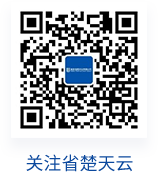用户指南
1、用户指南
1.1 集中存储服务申请
1、登录控制台,网址:console.chutianyun.gov.cn,登录账号,若是新用户,请先注册控制台账号,具体步骤可查看《统一服务平台用户手册》。
2、 在控制台首页,单击“服务>服务目录>存储资源>集中存储”。
3、如果您确认无误,单击立即购买,若有多类产品需要购买,可先添加到购物车然后结算,确定后绑定应用名称与应用联系人,提交为服务工单。
4、提交服务工单,等待审核通过。
5、若审核不通过,根据反馈信息进行需求的修改,重复以上步骤。
1.2 集中存储部署流程
1.2.1 创建磁盘
当用户申请集中式存储资源后,由省楚天云存储管理员根据资源单申请详情,创建对应的LUN。
1.2.2 挂载磁盘
当创建完磁盘之后,需在物理服务器上安装多路径软件,并扫描LUN。
注意:挂载过程可联系管理员进行,也可自己进行挂载。
1.3 Linux服务器安装多路径软件并扫描LUN
安装多路径软件
1.3.1 本地解压UltraPath软件包,然后上传到应用服务器(如上传到/home目录)
1.3.2 以root身份登录应用服务器,进入到软件包目录
1.3.3 执行./install.sh命令开始开始安装 chmod +x install.sh ./install.sh

1.3.4 nxup start启动nxup服务使得UltraPath生效
1.3.5 执行upadmin check status命令,检查多路径是否已正常生效
1.3.6 扫描LUN
1.3.7 执行hot_add命令,扫面映射的LUN
1.3.8 运行命令fdisk -l,查看当前应用服务器所有硬盘信息
1.4 Windows服务器安装多路径软件并扫描LUN
安装多路径软件UltraPath
1.4.1 以administrator权限用户身份登录要安装UltraPath的应用服务器
1.4.2 将安装包拷贝至应用服务器
1.4.3 打开cmd命令行,执行pushd命令进入安装包UnattendInstall目录下,如pushd C:\Test\OceanStor UltraPath XX.X.X_Windows\Windows\Packages\UnattendInstall
1.4.4 执行unattend_install.bat开始安装。安装成功则有如下回显。

1.4.5 重启服务器生效多路径软件。
扫描LUN
1.4.6 以administrator权限用户身份登录应用服务器
1.4.7 磁盘管理(Disk Management)选择重新扫描磁盘(Rescan Disks)
1.5 初始化磁盘
1.5.1 当完成磁盘挂载之后,在主机侧扫描到对应的磁盘之后,需对磁盘进行初始化后,才能正常使用。
1.6 Linux服务器初始化磁盘
1.6.1 根据实际需要格式化磁盘并挂载(本文以裸盘、创建文件系统xfs、挂载为例,仅供参考)
1.6.2 执行mkfs.xfs /dev/mapper/test01创建文件系统(test01为3.3中扫描到的磁盘,可通过fdisk -l查看)
1.6.3 创建挂载点并挂载: mkdir –p /home/data1
按实际需要创建挂载目录 mount /dev/mapper/test01 /home/data1
1.6.4 设置开机自动挂载: 执行blkid获取UUID
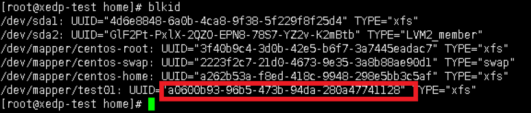
编辑vi /etc/fstab
行尾添加如下:
UUID=a0600b93-96b5-473b-94da-280a47741128/home/data1xfsdefaults 0 0
1.7 Windows服务器初始化磁盘
1.7.1 以administrator用户登录Windows应用服务器。
1.7.2 进入“计算机管理”-->“磁盘管理”-->选中3.2.2中扫描到的磁盘(如磁盘2)-->右键“联机”
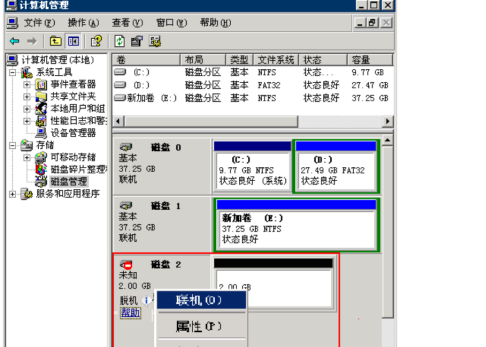
1.7.3 选中磁盘2-->右键-->初始化磁盘

1.7.4 在弹出的“初始化磁盘”对话框中,勾选需要初始化的逻辑磁盘,按需选择分区形式并单击“确定”。
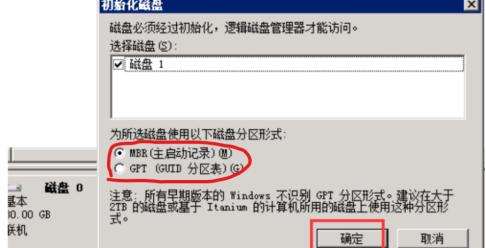
1.7.5 对逻辑磁盘进行分区并格式化,完成之后,即可通过盘符进行磁盘进行读写操作

1.8 扩容磁盘
在CUP上申请集中式存储资源扩容,由存储管理员在存储侧进行LUN扩容。

完成之后,在主机侧进行扩容操作,您可自己操作,也可联系省楚天云管理员。
1.9 扩展Linux数据盘分区和文件系统
1、以root登录Linux应用服务器
2、执行echo 1 > /sys/block/sdf/device/rescan命令,重新扫描磁盘。sdf为待扩容磁盘盘符;使用fdisk -l查看磁盘容量是否为扩容后容量
3、扩容文件系统大小(本文以裸盘创建xfs文件系统挂载为例,供参考) 执行xfs_growfs/dev/mapper/test01
1.10 扩展Windows数据盘分区和文件系统
1、以管理员用户登录Windows应用服务器。
2、在桌面上单击“开始”,在弹出的菜单中选择“管理工具>服务器管理器”。系统弹出“服务器管理器”对话框。
3、在“服务器管理器”对话框的左侧导航栏右键单击“磁盘管理”,并在弹出的菜单中选择“重新扫描磁盘”。扫描结束后,结果如图所示,磁盘G的右侧显示待扩容分区的容量。
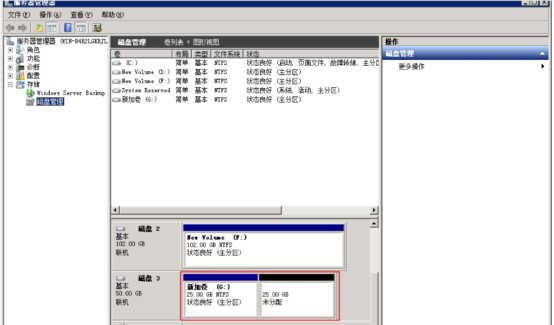
4、右键单击磁盘G,在弹出的菜单中选择“扩展卷”-->单击“下一步”-->选择磁盘-->单击“下一步”-->完成
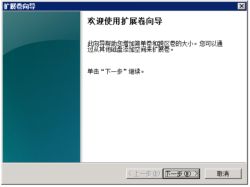
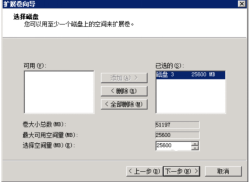
5、在“服务器管理器”对话框中可以看到G盘扩容后的容量
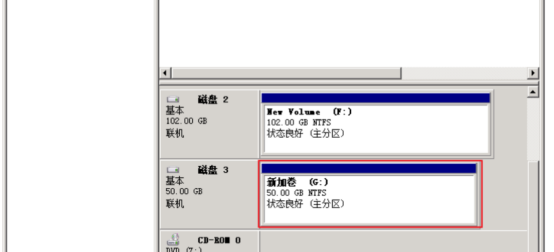
1.11 集中存储回收
集中存储回收申请
创建服务工单-资源回收单
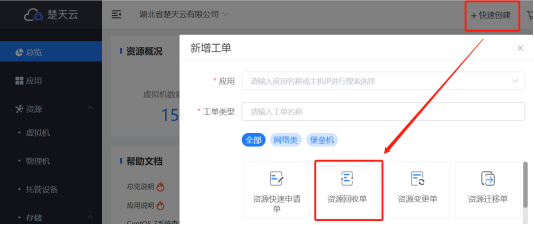
回收申请单填写:
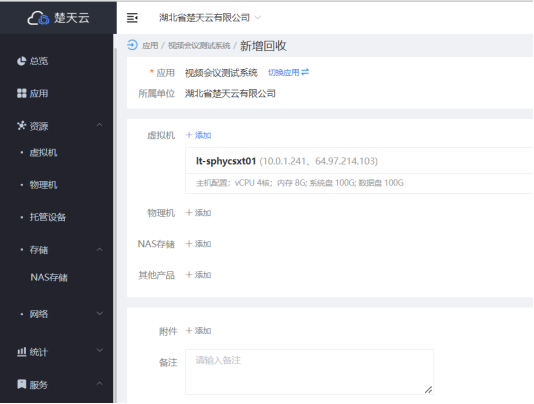
注意:回收工单需在附件中提交资源核减单
集中存储到期处理
在集中存储资源将要到期时,省楚天云会以邮件的方式通知客户,如用户需继续使用,则可联系客户经理执行续费操作或自行在控制台进行续订。如果用户未执行续费操作,省楚天云将发送资源超期提醒邮件,并在之后释放集中存储资源。